ik gebruik AVG Antivirus Gratis om mijn computer te beschermen tegen virussen en andere bedreigingen. Het doet redelijk goed werk, maar ik vind één ding niet leuk. Het programma geeft vaak meldingen weer in het systeemvak. Hoewel dit vanuit veiligheidsoogpunt goed is, kunnen frequente meldingen of pop-ups een gebruiker irriteren.
Na een tijdje met de applicatie te hebben gespeeld, merkte ik dat het mogelijk is om AVG Antivirus Free-systeemvakmeldingen uit te schakelen als je geen pop-upberichten meer op je scherm wilt zien. Meldingen bieden u nuttige waarschuwingen, zoals meldingen voor het verwijderen van bedreigingen, maar soms verstoort het uw werk en leidt het af als u andere toepassingen gebruikt.
AVG AntiVirus Systeemvakmeldingen uitschakelen
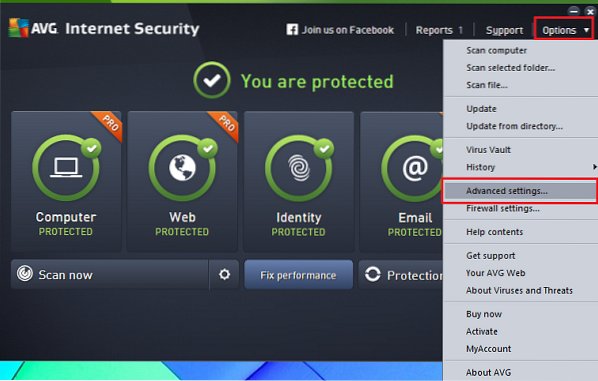
Om dit te doen, moet je naar de pagina Vormgeving gaan onder het dialoogvenster Geavanceerde instellingen van het programma. Eenmaal uitgeschakeld, kunt u nog steeds belangrijke berichten bekijken door AVG te openen en op 'Rapporten' te klikken.”
Klik eerst met de rechtermuisknop op het AVG-pictogram in het meldingsgebied van uw Windows-taakbalk en klik op de knop "AVG openen". U kunt het programma ook starten vanaf uw Windows Start-scherm.
Klik vervolgens op de vervolgkeuzeknop "Opties" bovenaan het venster en selecteer "Geavanceerde instellingen" om het dialoogvenster Geavanceerde instellingen te openen.
Klik daarna op Uiterlijk in de linkerzijbalk en schakel het selectievakje naast "Systeemvakmeldingen weergeven" onder Systeemvakmeldingen uit.
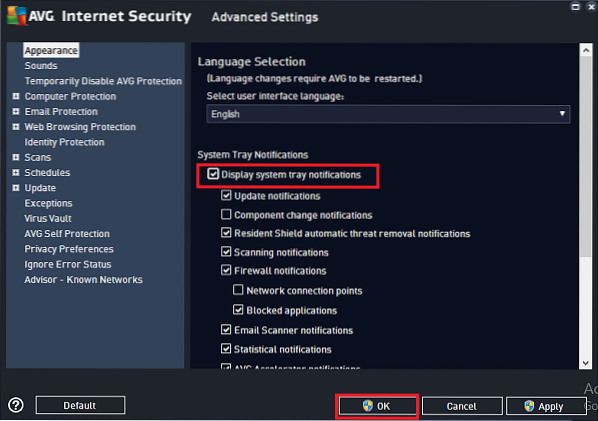
Klik ten slotte op de knop "OK" en klik op "Ja" als daarom wordt gevraagd door Gebruikersaccountbeheer.
Dat is alles! AVG geeft geen meldingen meer weer vanuit uw Windows-systeemvak.
Houd er rekening mee dat als u alleen bepaalde meldingen in AVG AntiVirus Free wilt uitschakelen, "Geavanceerde instellingen" opent, op "Vormgeving" klikt en het selectievakje naast "Systeemvakmeldingen weergeven" aanvinkt.Schakel de selectievakjes uit bij elke melding die u wilt uitschakelen in het gedeelte Systeemvakmelding en klik vervolgens op de knop "OK".
Ga hierheen als je wat gratis antivirussoftware wilt bekijken die beschikbaar is voor Windows 10/8/7.
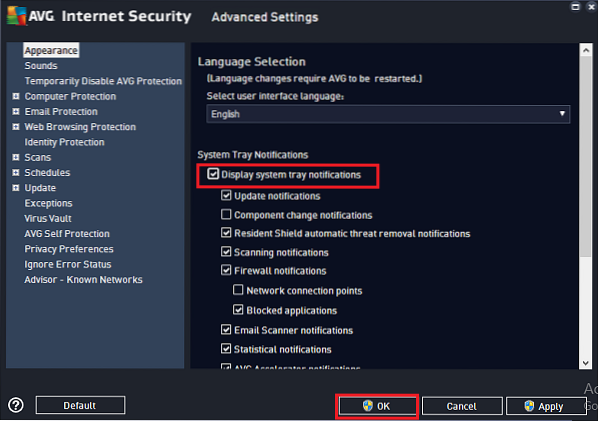
 Phenquestions
Phenquestions


